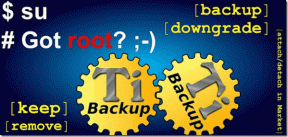I 8 modi migliori per correggere la pagina di accesso Wi-Fi che non viene visualizzata su iPhone
Varie / / August 13, 2022
Reti Wi-Fi pubbliche sono diventati onnipresenti. Li vedi nei caffè, negli hotel, negli aeroporti e in altri luoghi pubblici. Sebbene la maggior parte delle reti Wi-Fi pubbliche siano gratuite, richiedono un accesso iniziale con le tue credenziali. È possibile che ti venga chiesto il tuo nome, ID e-mail o numero di camera durante il soggiorno in hotel. Dovrai inserire alcuni di questi dati in una pagina di accesso dell'hotel o nella rete Wi-Fi pubblica per utilizzarli.

Tuttavia, la pagina di accesso a volte potrebbe non essere visualizzata sul tuo iPhone. Quindi, non puoi utilizzare la rete Wi-Fi. Fortunatamente, puoi risolverlo facilmente e ottenere l'accesso alla rete Wi-Fi pubblica. Ecco i modi migliori per correggere la pagina di accesso Wi-Fi che non viene visualizzata sul tuo iPhone.
1. Dimentica la rete e riconnettiti ad essa
A volte, la soluzione a problemi come questi è più semplice di quanto immagini. Se il tuo iPhone è connesso a una rete Wi-Fi e la pagina di accesso non viene visualizzata, prova a dimenticare la rete in modo da poterti riconnettere. Ecco come farlo.
Passo 1: Apri l'app Impostazioni sul tuo iPhone.

Passo 2: Seleziona l'opzione Wi-Fi.

Passaggio 3: Tocca il pulsante "i" accanto alla rete a cui sei connesso.
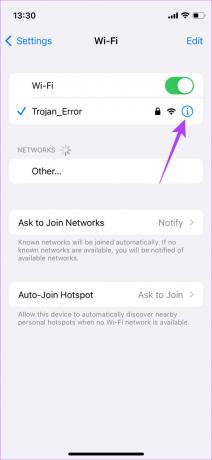
Passaggio 4: Scegli l'opzione Dimentica questa rete in alto.
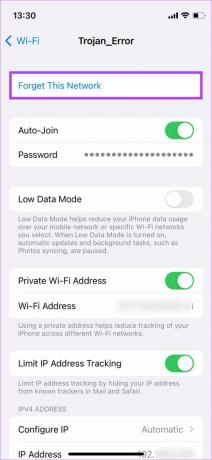
Questo disconnetterà il tuo telefono dalla rete Wi-Fi. Successivamente, attendi qualche secondo e tocca nuovamente la rete Wi-Fi per connetterti.
2. Disabilita l'accesso automatico per la rete Wi-Fi
Se il tuo iPhone si connette automaticamente a una rete Wi-Fi che hai già utilizzato, la pagina di accesso potrebbe non caricarsi. Quindi, disabilita l'interruttore Auto-Join per assicurarti di connetterti manualmente alla rete e attivare la pagina di accesso.
Passo 1: Apri l'app Impostazioni sul tuo iPhone.

Passo 2: Seleziona l'opzione Wi-Fi.

Passaggio 3: Tocca il pulsante "i" accanto alla rete a cui sei connesso.
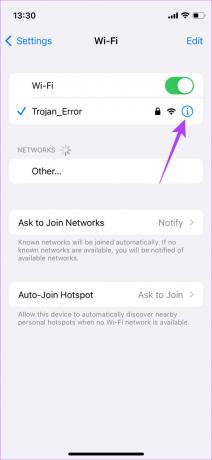
Passaggio 4: Ora, disabilita l'interruttore accanto a Partecipazione automatica.
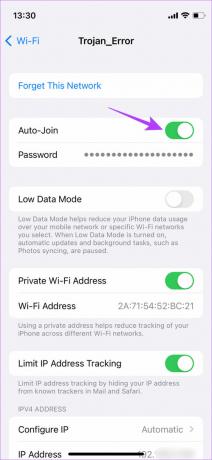
Collegati manualmente alla rete Wi-Fi e verifica se viene visualizzata la pagina di accesso.
3. Assicurati di essere all'interno della portata della rete Wi-Fi
A volte, una debole potenza del segnale Wi-Fi può causare il mancato caricamento della pagina di accesso poiché la connessione alla rete è probabilmente instabile. Quindi, assicurati di essere all'interno della gamma Wi-Fi per la migliore connettività. Se ti trovi in un hotel, dovresti idealmente ottenere la migliore rete all'interno della tua stanza. Se sei nella lobby e la pagina di accesso non viene visualizzata, potresti essere fuori dal raggio di copertura della rete.

In genere, una banda di frequenza a 5 GHz su una rete Wi-Fi ha un'area di copertura più piccola. Quindi, se usi la banda 5GHz, avvicinati al router. In alternativa, puoi anche provare a unirti a una rete a 2,4 GHz, se disponibile.
4. Forza il riavvio dell'iPhone
A volte, un semplice forzare il riavvio può risolvere molti problemi, sia hardware che software sul tuo iPhone. Prova a forzare il riavvio del tuo iPhone per vedere se la pagina di accesso viene visualizzata quando ti connetti a una rete.
Per iPhone 6s o precedenti:
Tieni premuti contemporaneamente il pulsante Home e il pulsante di accensione. Rilasciali quando vedi il logo Apple sullo schermo.
Per iPhone 7:
Tieni premuto il tasto Volume giù e il pulsante di accensione. Rilasciali quando vedi il logo Apple sullo schermo.
Per iPhone 8 e versioni successive:
Premi e rilascia il tasto Volume su, premi e rilascia il tasto Volume giù, quindi tieni premuto il pulsante laterale/Accensione finché non vedi il logo Apple sullo schermo.
5. Cambia il browser predefinito in Safari
Potrebbe esserci un problema con il browser del tuo iPhone e non con la rete Wi-Fi. Se le cose non funzionano con Google Chrome come app predefinita per la navigazione sul tuo iPhone, cambialo in Safari. Ecco come farlo.
Passo 1: Apri l'app Impostazioni sul tuo iPhone.

Passo 2: Scorri verso il basso fino a trovare l'app che hai impostato come browser predefinito. Nel nostro caso, è Chrome. Toccalo.

Passaggio 3: Scegli l'opzione dell'app Browser predefinito.
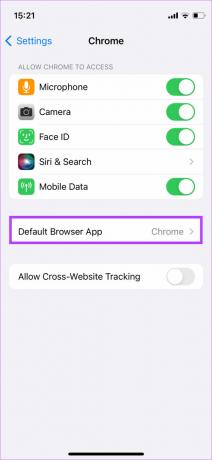
Passaggio 4: Seleziona Safari per cambiare il browser predefinito.

Connettiti alla rete ancora una volta e dovresti visualizzare la pagina di accesso su Safari.
6. Apri una pagina web in Safari
Se la modifica del browser predefinito non ha aiutato, apri Safari. Visita una pagina web a tua scelta e apparirà la pagina di accesso. Ecco cosa devi fare.
Passo 1: Apri l'app Safari sul tuo iPhone.

Passo 2: Inserisci un URL di una pagina web casuale nella barra degli indirizzi.
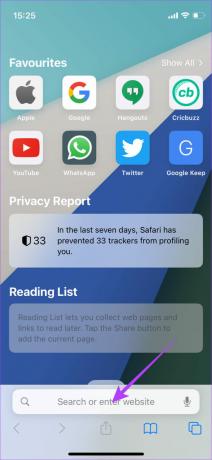
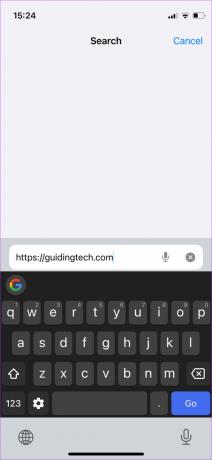
Passaggio 3: Premi il tasto Vai sulla tastiera.

Questo aprirà la pagina di accesso che apparirà per te.
7. Disabilita VPN
Più volte, a VPN potrebbe interferire con il buon funzionamento delle attività Internet sul tuo iPhone. Poiché una VPN cambia la tua posizione, la rete Wi-Fi potrebbe non mostrarti la pagina di accesso. Se stai utilizzando una VPN sul tuo iPhone, disattivala prima di provare a connetterti alla rete Wi-Fi.
Passo 1: Apri l'app Impostazioni sul tuo iPhone.

Passo 2: Passa all'opzione VPN.
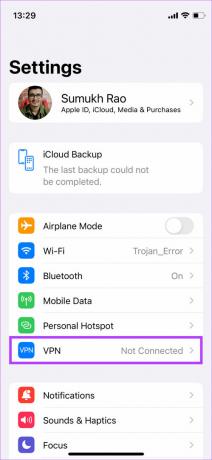
Passaggio 3: Disattiva l'interruttore in alto.
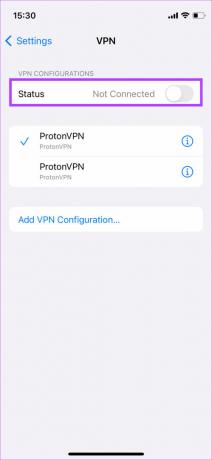
Dopo aver effettuato l'accesso alla rete, puoi riattivarla.
8. Ripristina le impostazioni di rete
Se nessuna delle soluzioni precedenti risolve il problema con la pagina di accesso Wi-Fi che non viene visualizzata sul tuo iPhone, prova ripristino delle impostazioni di rete. Ciò garantirà che qualsiasi impostazione di rete che potrebbe aver causato questo problema verrà ignorata. Ecco come puoi fare lo stesso.
Passo 1: Apri l'app Impostazioni sul tuo iPhone.

Passo 2: Vai alla scheda Generale.
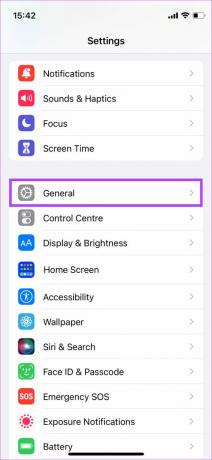
Passaggio 3: Scorri verso il basso per selezionare "Trasferisci o ripristina iPhone".
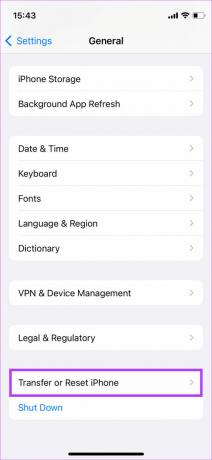
Passaggio 4: Scegli l'opzione Ripristina.

Passaggio 5: Tocca Ripristina impostazioni di rete.
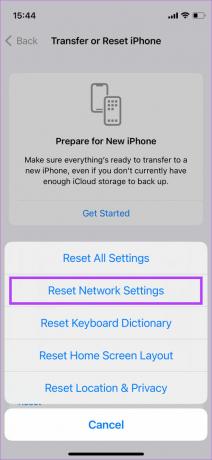
Passaggio 6: Inserisci il tuo passcode e le impostazioni di rete sul tuo iPhone verranno ripristinate.

Connettiti di nuovo alla rete Wi-Fi e dovresti visualizzare la schermata di accesso.
Rimani connesso senza intoppi
Perché qualcuno dovrebbe voler perdere una rete Wi-Fi gratuita, giusto? Tuttavia, se non riesci ad accedere perché la pagina di accesso non viene visualizzata, segui i passaggi e dovresti essere a posto.
Ultimo aggiornamento il 12 agosto 2022
L'articolo sopra può contenere link di affiliazione che aiutano a supportare Guiding Tech. Tuttavia, non pregiudica la nostra integrità editoriale. Il contenuto rimane imparziale e autentico.